അധിക ചിലവ് ഇല്ലാതെ ഇനി ലൈവ് സ്ട്രീമിംഗ് ചെയ്യാം !!! Canon EOS Webcam Utility

വെബ്ക്യാം (webcam) ന് ക്വാളിറ്റി ഇല്ല !!! ഓൺലൈൻ ക്ലാസുകൾ ഓൺലൈൻ മീറ്റിങ്ങുകൾ വീഡിയോ കോളുകൾ അങ്ങനെ ഇന്ന് പൂർണമായും ഓൺലൈൻ കാലഘട്ടത്തിലൂടെയാണ് നമ്മൾ കടന്നു പോകുന്നത്. ലാപ്ടോപ്പ്ന്റെയും കമ്പ്യൂട്ടറിന്റെയും വെബ് ക്യാമറകൾ ആണ് ഇതിനെല്ലാം നമ്മൾ ഉപയോഗിക്കുന്നത്. ഡി എസ് എൽ ആർ (EOS DSLR), മിറർലെസ്സ് (EOS Mirrorless) തുടങ്ങി പ്രൊഫഷണൽ ക്യാമറകളുടെ വീഡിയോ ഔട്ട് കണ്ടു ശീലിച്ച നമുക്ക് വെബ് ക്യാമറകളുടെ ക്വാളിറ്റി തീർത്തും തൃപ്തിപ്പെടുത്തുന്നത് ആവില്ല. ഏറ്റവും പ്രധാനം കല്യാണം പോലെ ഉള്ള ചടങ്ങുകൾ ഒരു നല്ല കാമറ ഉപയോഗിച്ച് ലൈവ് സ്ട്രീം ചെയ്യണം എങ്കിൽ ഒരു പരിധി വരെ ഇനി ഈ വിദ്യ മതി എന്നതാണ്.
പ്രൊഫഷണൽ ക്യാമറകൾ കമ്പ്യൂട്ടറിലേക്ക് വീഡിയോ സ്ട്രീമിങ് അല്ലെങ്കിൽ ഇത്തരത്തിൽ ഉള്ള ആവശ്യങ്ങൾക്ക് വേണ്ടി കണക്റ്റ് ചെയ്യണമെങ്കിൽ പ്രത്യേകം ക്യാപ്റ്റർ കാർഡുകൾ വേണ്ടി വരും. അത്യാവശ്യം നല്ല ക്യാപ്ചർ കാർഡിന് 15,000 മുതൽ ആണ് വില. ചുരുക്കി പറഞ്ഞാൽ ഇത്രയും നല്ല ക്യാമറ കയ്യിൽ ഇരുന്നിട്ടും അത് നിസ്സാരമായ ഒരു വീഡിയോ കോളിങിനായി പോലും ഉപയോഗിക്കാൻ കഴിയാത്ത അവസ്ഥ.
ഇവിടെയാണ് കാനോൻ പുറത്തിറക്കിയിരിക്കുന്ന ഈ ഓ എസ് വെബ്ക്യാം യൂട്ടിലിറ്റി (EOS Webcam Utility Beta) എന്ന സോഫ്റ്റ്വെയർ പ്രാധാന്യമുള്ളത് ആകുന്നത്. ഈ സോഫ്റ്റ്വെയർ ഉപയോഗിച്ച് കാനോൺ പവർ ഷൂട്ട് (PowerShot Cameras) ക്യാമറകൾ മുതൽ 1 ഡി എക്സ് മാർക്ക് 3 (1DX Mark 3) വരെയുള്ള ഒട്ടുമിക്ക ക്യാമറകളും വെബ് ക്യാമറ ആയി നമുക്ക് ഉപയോഗപ്പെടുത്തുകയും ഹൈ ക്വാളിറ്റിയിൽ തന്നെ വീഡിയോ സ്ട്രീമിങ് സാധ്യമാക്കുകയും ചെയ്യാം.
ഇതിനായി ആവശ്യമുള്ളത് ഒരു ലാപ്ടോപ് അല്ലെങ്കിൽ കമ്പ്യൂട്ടറും, ക്യാമറയെ കമ്പ്യൂട്ടറിൻറെ യു എസ് ബി (USB) പോർട്ടും ആയി കണക്ട് ചെയ്യാനുള്ള ഒരു കേബിളും മാത്രമാണ്. തുടക്കത്തിൽ വിൻഡോസ് ഓപ്പറേറ്റിംഗ് സിസ്റ്റം മാത്രമായിരുന്നു ഈ സോഫ്റ്റ്വെയർ സപ്പോർട്ട് ചെയ്തിരുന്നത് എന്നാൽ ഇപ്പോൾ ആപ്പിളിന്റെ മാക് ഓപ്പറേറ്റിംഗ് സിസ്റ്റത്തിൽ സപ്പോർട്ട് ചെയ്യുന്ന സോഫ്റ്റ്വെയറും കാനോൻ പുറത്തിറക്കി കഴിഞ്ഞു.
നിങ്ങളുടെ കയ്യിലുള്ള കാനോൺ ക്യാമറ ഇത്തരത്തിൽ ഉപയോഗിക്കാൻ കഴിയുമോ എന്ന് തിരിച്ചറിയാൻ താഴെയുള്ള ലിസ്റ്റ് ചെക്ക് ചെയ്യുക.
EOS DSLR Cameras
EOS-1D X Mark II
EOS-1D X Mark III
EOS 5D Mark IV
EOS 5DS
EOS 5DS R
EOS 6D Mark II
EOS 7D Mark II
EOS 77D
EOS 80D
EOS 90DEOS Rebel SL2
EOS Rebel SL3
EOS Rebel T6
EOS Rebel T6i
EOS Rebel T7
EOS Rebel T7i
EOS Rebel T100
EOS-1D X Mark II
EOS-1D X Mark III
EOS 5D Mark IV
EOS 5DS
EOS 5DS R
EOS 6D Mark II
EOS 7D Mark II
EOS 77D
EOS 80D
EOS 90DEOS Rebel SL2
EOS Rebel SL3
EOS Rebel T6
EOS Rebel T6i
EOS Rebel T7
EOS Rebel T7i
EOS Rebel T100
EOS Mirrorless Cameras
EOS M6 Mark II
EOS M50
EOS M200
EOS R
EOS RP
PowerShot Cameras
PowerShot G5X Mark II
PowerShot G7X Mark III
PowerShot SX70 HS
EOS M6 Mark II
EOS M50
EOS M200
EOS R
EOS RP
PowerShot Cameras
PowerShot G5X Mark II
PowerShot G7X Mark III
PowerShot SX70 HS
ഇനി ഇത് എങ്ങനെയാണ് ചെയ്യുന്നത് എന്ന് നോക്കാം.
സോഫ്റ്റ്വെയർ ഡൌൺലോഡ് ചെയ്യാനും ഇൻസ്റ്റാൾ ചെയ്യാനും ഉള്ള വഴി ആണ് താഴെ എഴുതി ചേർത്തിരിക്കുന്നത്. ഇത് തനിയെ ചെയ്യാൻ അറിയുന്നവർക്ക് ലിങ്ക് മാത്രം മതിയാകും എന്നതിനാൽ ലിങ്ക് താഴെ ചേർക്കുന്നു.
സോഫ്റ്റ്വെയർ ഡൌൺലോഡ് ചെയ്യാനും ഇൻസ്റ്റാൾ ചെയ്യാനും ഉള്ള വഴി ആണ് താഴെ എഴുതി ചേർത്തിരിക്കുന്നത്. ഇത് തനിയെ ചെയ്യാൻ അറിയുന്നവർക്ക് ലിങ്ക് മാത്രം മതിയാകും എന്നതിനാൽ ലിങ്ക് താഴെ ചേർക്കുന്നു.
1) How to Download EOS Webcam Utility Beta Software.
ആദ്യം നമുക്ക് ആവശ്യമായ സോഫ്റ്റ്വെയർ ഡൗൺലോഡ് ചെയ്യുവാൻ ആയിട്ട് കാനോൺ വെബ്സൈറ്റിൽ ഈ ഓ എസ് വെബ്ക്യാം യൂട്ടിലിറ്റി പേജിലേക്ക് പോകാം. ഇതിനായി മുകളിൽ കൊടുത്തിട്ടുള്ള ലിങ്കിൽ ക്ലിക്ക് ചെയ്യുക.
ഈ പേജിൻറെ ഏറ്റവും താഴെ വെബ് ക്യാമറ ആയി പ്രവർത്തിപ്പിക്കുവാൻ കഴിയുന്ന ക്യാമറകളുടെ ലിസ്റ്റ് കാണാൻ കഴിയും. ഇതിൽ നിങ്ങളുടെ ക്യാമറ മോഡൽ ക്ലിക്ക് ചെയ്യുക. ഉദാഹരണത്തിന് EOS R.
തുടർന്ന് വരുന്ന പേജിൽ അൽപം താഴേക്ക് സ്ക്രോൾ ചെയ്താൽ നിങ്ങളുടെ ക്യാമറയുടെ മോഡൽ തലക്കെട്ടായി ഒരു ഭാഗം കാണാം (ചിത്രം 1).
ഇവിടെ ഡ്രൈവേഴ്സ് ആൻഡ് ഡൗൺലോഡ് (Drivers & Downloads) എന്ന ഭാഗമാണ് സെലക്റ്റ് ചെയ്തിരിക്കുന്നത് എന്ന് ഉറപ്പുവരുത്തുക (ചിത്രം 1, അടയാളം 1).
ഇവിടെ ഡ്രൈവേഴ്സ് ആൻഡ് ഡൗൺലോഡ് (Drivers & Downloads) എന്ന ഭാഗമാണ് സെലക്റ്റ് ചെയ്തിരിക്കുന്നത് എന്ന് ഉറപ്പുവരുത്തുക (ചിത്രം 1, അടയാളം 1).
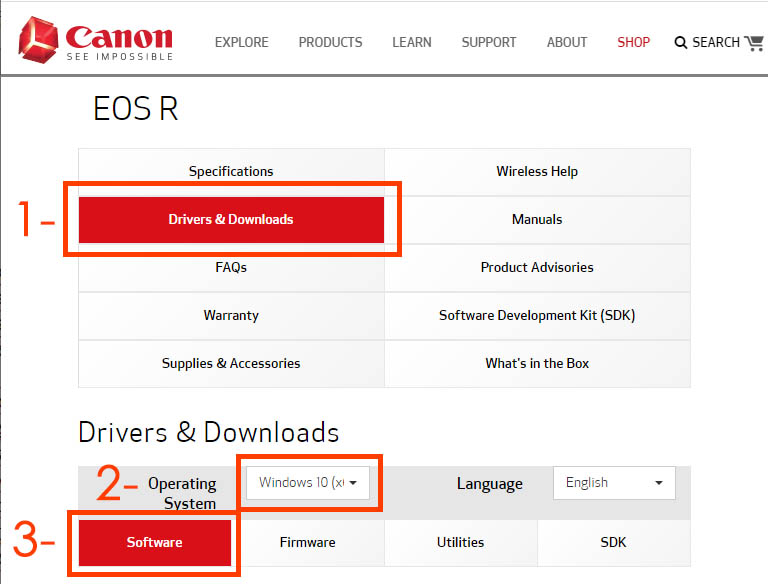
വീണ്ടും ഒരല്പം താഴേക്ക് സ്ക്രോൾ ചെയ്യുക. ഇവിടെ ഡ്രൈവേഴ്സ് ആൻഡ് ഡൗൺലോഡ് (Drivers & Downloads) എന്ന തലക്കെട്ട് ഓടുകൂടി ഒരു ഭാഗം നിങ്ങൾക്ക് കാണാൻ കഴിയും. ഇതിൽ ഓപ്പറേറ്റിംഗ് സിസ്റ്റം എന്ന ഭാഗത്ത് അത് നിങ്ങളുടെ കമ്പ്യൂട്ടറിലെ ഓപ്പറേറ്റിംഗ് സിസ്റ്റം തന്നെയാണോ എഴുതി കാണിച്ചിരിക്കുന്നത് എന്ന് ഉറപ്പുവരുത്തുക. തെറ്റായി ആണ് കാണിക്കുന്നത് എങ്കിൽ നിങ്ങളുടെ കമ്പ്യൂട്ടറിലെ ഓപ്പറേറ്റിങ് സിസ്റ്റം തന്നെ തിരഞ്ഞെടുക്കുക (ചിത്രം 1, അടയാളം 2).
അതിനു താഴെ ഉള്ള നാല് ഓപ്ഷനുകളിൽ ആദ്യത്തെ ഓപ്ഷൻ ആയ സോഫ്റ്റ്വെയർ (Software) തിരഞ്ഞെടുക്കുക(ചിത്രം 1, അടയാളം 3).
വീണ്ടും ഒരല്പം താഴേക്ക് സ്ക്രോൾ ചെയ്യുക. ഇവിടെ ഓപ്ഷണൽ സോഫ്റ്റ്വെയർ (Optional Software) എന്ന പേരിൽ ഒരു ലിസ്റ്റ് വന്നിട്ടുണ്ടാകും. അതിൽ നിന്ന് “EOS Webcam Utility Beta” എന്ന ലിങ്കിൽ ക്ലിക്ക് ചെയ്യുക. സോഫ്റ്റ്വെയർഇനെ പറ്റിയുള്ള ചെറിയ വിവരണം അവിടെ ദൃശ്യമാകും ഒപ്പം അതിനു താഴെ ആയി “Download” ബട്ടണും ഉണ്ടാകും (ചിത്രം 2). “Download” ബട്ടണിൽ ക്ലിക്ക് ചെയ്യുക. ഇപ്പൊൾ കമ്പ്യൂട്ടറിൽ സോഫ്റ്റ്വെയർ ഡൌൺലോഡ് ആകുന്നുണ്ടാകും.
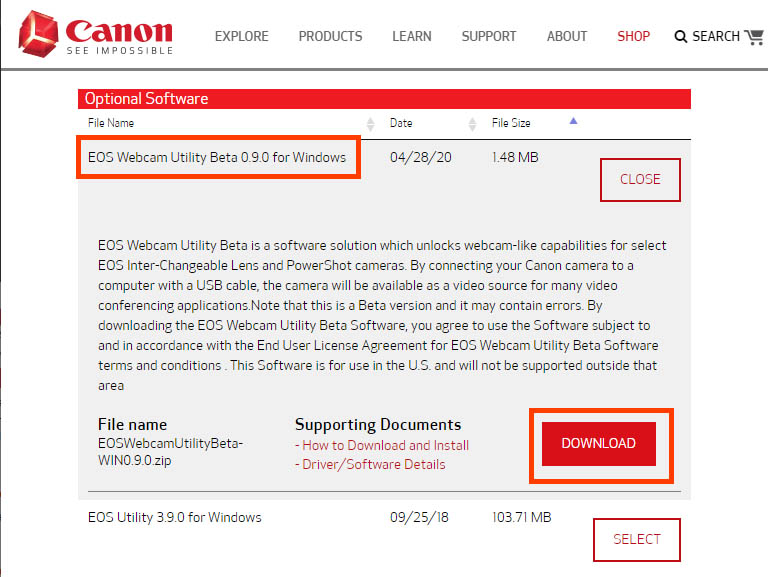
2) Install Software
ഇനി ഈ സോഫ്റ്റ്വെയർ ഇൻസ്റ്റാൾ ചെയ്യണം. അതിനു വേണ്ടി ഡൌൺലോഡ് ആയ ഫയൽ ഓപ്പൺ ചെയ്യുക. അതിനുള്ളിൽ “EOS-Webcam-Utility.msi” എന്ന ഒരു ഫയൽ ഉണ്ടാകും. അതിൽ ഡബിൾ ക്ലിക്ക് ചെയ്യുക. ഇൻസ്റ്റാൾ ചെയ്യാൻ ഉള്ള പുതിയ വിൻഡോ ഓപ്പൺ ആകും.
1) നെക്സ്റ്റ് (Next) ബട്ടൺ ക്ലിക്ക് ചെയ്യുക.
2) പുതിയ വിൻഡോയിൽ “I Agree” സെലക്ട് ചെയ്തു നെക്സ്റ്റ് (Next) ബട്ടൺ ക്ലിക്ക് ചെയ്യുക.
3) പുതിയ വിൻഡോയിൽ “Next” ബട്ടൺ ക്ലിക്ക് ചെയ്യുക.
4) അടുത്ത വിൻഡോയിൽ “Close” ബട്ടൺ ക്ലിക്ക് ചെയ്യുക.
( സ്ക്രീൻ ഷോട്ട് താഴെ ചേർത്തിട്ടുണ്ട്. )
സോഫ്റ്റ്വെയർ ഇൻസ്റ്റാൾ ആയി കഴിഞ്ഞിട്ടുണ്ടാകും.
2) പുതിയ വിൻഡോയിൽ “I Agree” സെലക്ട് ചെയ്തു നെക്സ്റ്റ് (Next) ബട്ടൺ ക്ലിക്ക് ചെയ്യുക.
3) പുതിയ വിൻഡോയിൽ “Next” ബട്ടൺ ക്ലിക്ക് ചെയ്യുക.
4) അടുത്ത വിൻഡോയിൽ “Close” ബട്ടൺ ക്ലിക്ക് ചെയ്യുക.
( സ്ക്രീൻ ഷോട്ട് താഴെ ചേർത്തിട്ടുണ്ട്. )
സോഫ്റ്റ്വെയർ ഇൻസ്റ്റാൾ ആയി കഴിഞ്ഞിട്ടുണ്ടാകും.
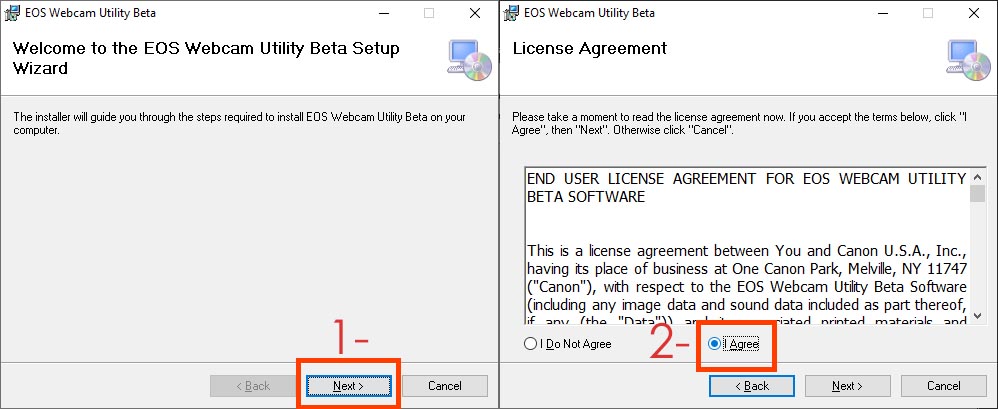
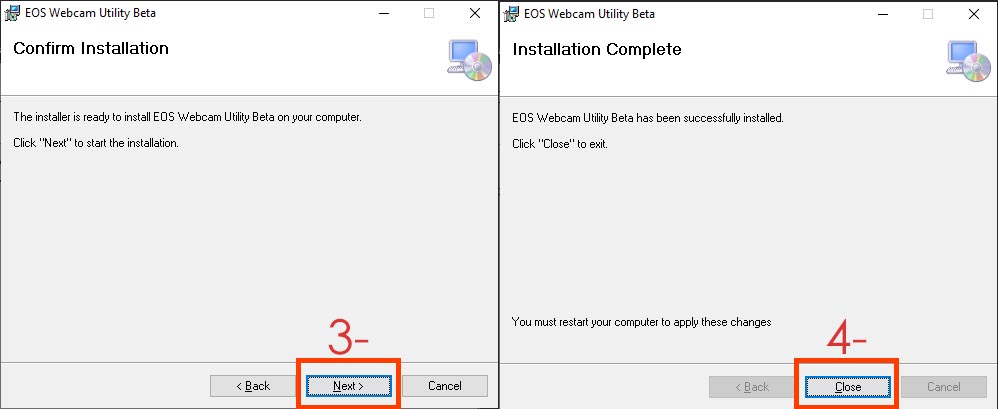
ഇൻസ്റ്റാൾ ചെയ്ത ശേഷം കമ്പ്യൂട്ടർ റീ സ്റ്റാർട്ട് ചെയ്യുക. ഇനി കാമറ ഓൺ ആക്കി മൂവി (Movie) മോഡിലേക്ക് മാറ്റുക. ഇനി യൂ എസ് ബി (USB) കണക്ട് ചെയ്തു ക്യാമറ വെബ്ക്യാം ആയി ഉപയോഗിക്കാം.
ഇനി നിങ്ങളുടെ ക്യാമറ വെബ് ക്യാം ആയി വർക്ക് ചെയ്യുന്നുണ്ടോ എന്ന് ടെസ്റ്റ് ചെയ്യുവാൻ താഴെ ലിങ്ക് നൽകിയിട്ടുള്ള വെബ്സൈറ്റ് ഉപയോഗിക്കാം.
https://webcamtests.com/
https://webcamtests.com/
കൂടുതൽ വായനക്ക്
- 5000 രൂപയ്ക്കു DSLR!!! ഓൺലൈൻ തട്ടിപ്പു തിരിച്ചറിയാം.
- ഫുജി പ്രേമികൾക്ക് ഇനി X-T4 യുഗം.
- E-മൗണ്ട് അല്ലാത്ത മാനുവൽ ഫോക്കസ് (MF) ലെൻസുകൾ ഇനി സോണിയുടെ ഓട്ടോ ഫോക്കസ് (AF) ലെൻസാക്കി മാറ്റാം.
- അഡോബി ഫോട്ടോഷോപ്പ് (Adobe Photoshop) ഉപയോഗിച്ച് വെഡിങ് ആൽബം ഡിസൈനിങ് ചെയ്തു തുടങ്ങാൻ പഠിപ്പിക്കുന്ന മലയാളം വീഡിയോ ട്യൂട്ടോറിയൽ. ഫോട്ടോഷോപ്പ് ബേസിക് മുതൽ പഠിപ്പിക്കുന്നു.

നിക്കോൺ D90 വീഡിയോ ഔട്ട്പുട്ട് ഉണ്ട്. എങ്കിലും Full HD ഔട്ട്പുട്ട് ഇല്ല. HDMI ഉണ്ട്. ഒരു നല്ല സെക്ഷൻ ആകില്ല ഈ കാമറ.